配置 4G 模块为WAN口上网
配置 4G 模块为WAN口上网
将Linux板卡配置为交换机,提供类似路由器的上网功能。这里以4G网卡作为WAN进行上网。
1. 配置4G模块为默认网关
先配置好4G模块为默认路由网关。
这里需要先将4G模块配置为路由模式。
断开板卡的有线和无限网络连接,使用ping baidu.com测试,如果能上网说明4G模块网络配置已经正常。否则,需要使用ip route配置4G模块为默认网关,并保证4G模块已经拨号能正常上网。
2. 创建网桥
参考: https://blog.csdn.net/duapple/article/details/127001192?spm=1001.2014.3001.5501
将4G模块的usb0 网卡和其它网口桥接。我这里板卡上有两个以太网口,实验只是用一个网口,因此只桥接一个,用于连接电脑进行测试。
brctl addbr br0
brctl addif br0 usb0
brctl addif br0 eth0
ifconfig eth0 0.0.0.0
ifconfig usb0 0.0.0.0
ifconfig br0 up
然后需要将br0的IP配置成和4G模块在一个网段。第一步骤中usb0上网会有一个局域网IP:192.168.43.100。这里可以将br0的IP配置为这个:
ifconfig br0 192.168.43.100/24
再将br0网卡设置为默认路由:
ip route add default via 192.168.43.1 dev br0
然后应该能ping通4G模块网关192.168.43.1,再ping baidu.com应该也是能通的。
3. PC配置
这里通过以太网将电脑和Linux板卡连接,将PC以太网适配的地址配置为和br0一个网段,网关地址配置为4G模块的网关地址192.168.43.1。DNS地址配置114.114.114.114 。注意禁掉其它能上网的网络适配器,比如无线网卡,防止影响测试。
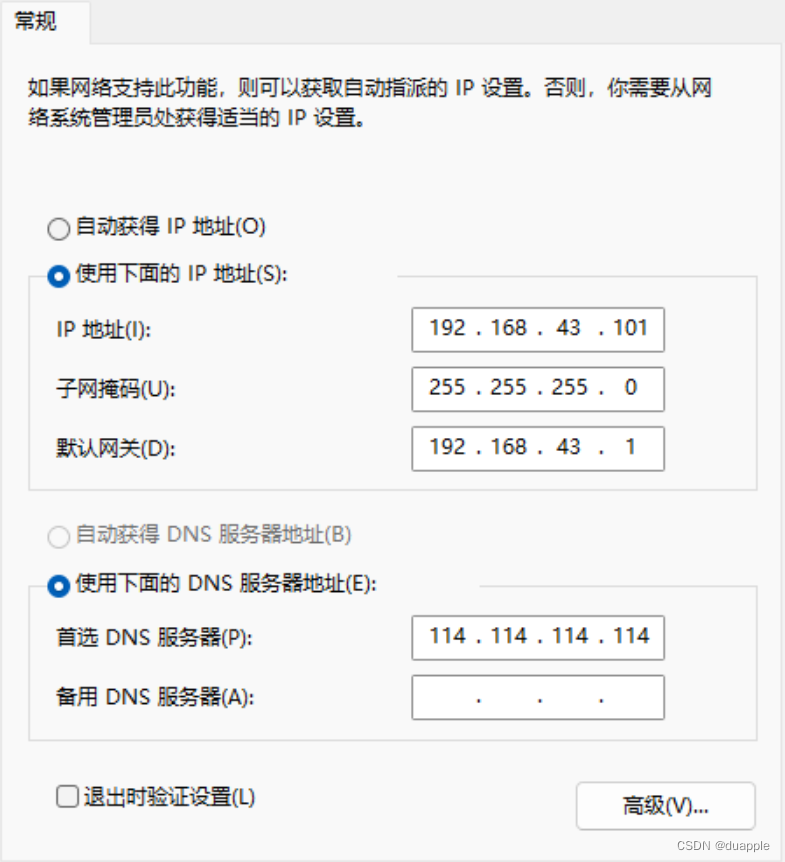
这个时候可能还无法上网。先在windows上ping Linux板卡的br0网卡地址192.168.43.100,通了以后再ping网关地址192.168.43.1。通了以后再ping baidu.com。通了以后整个网络就通了。开始网络不通的原因可能是地址学习才开始进行导致网络不稳定,开始反复ping baidu.com网络都是时好时坏,甚至丢包。后面稳定了就好了。
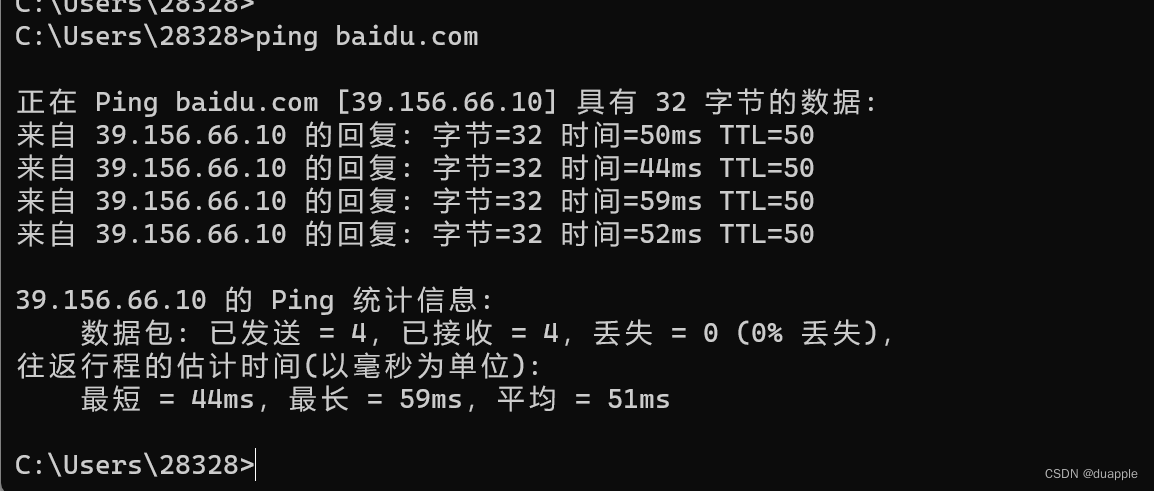
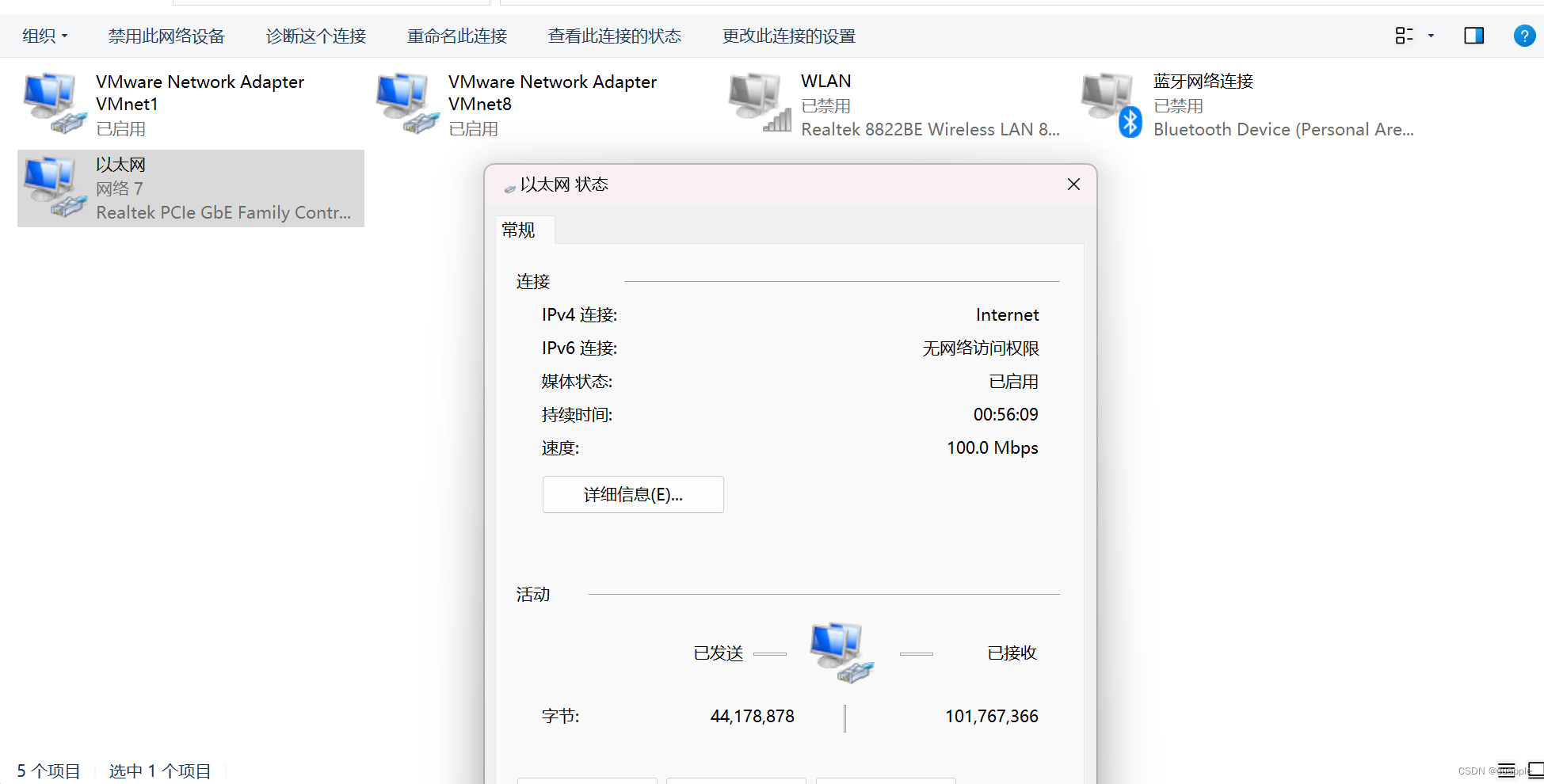
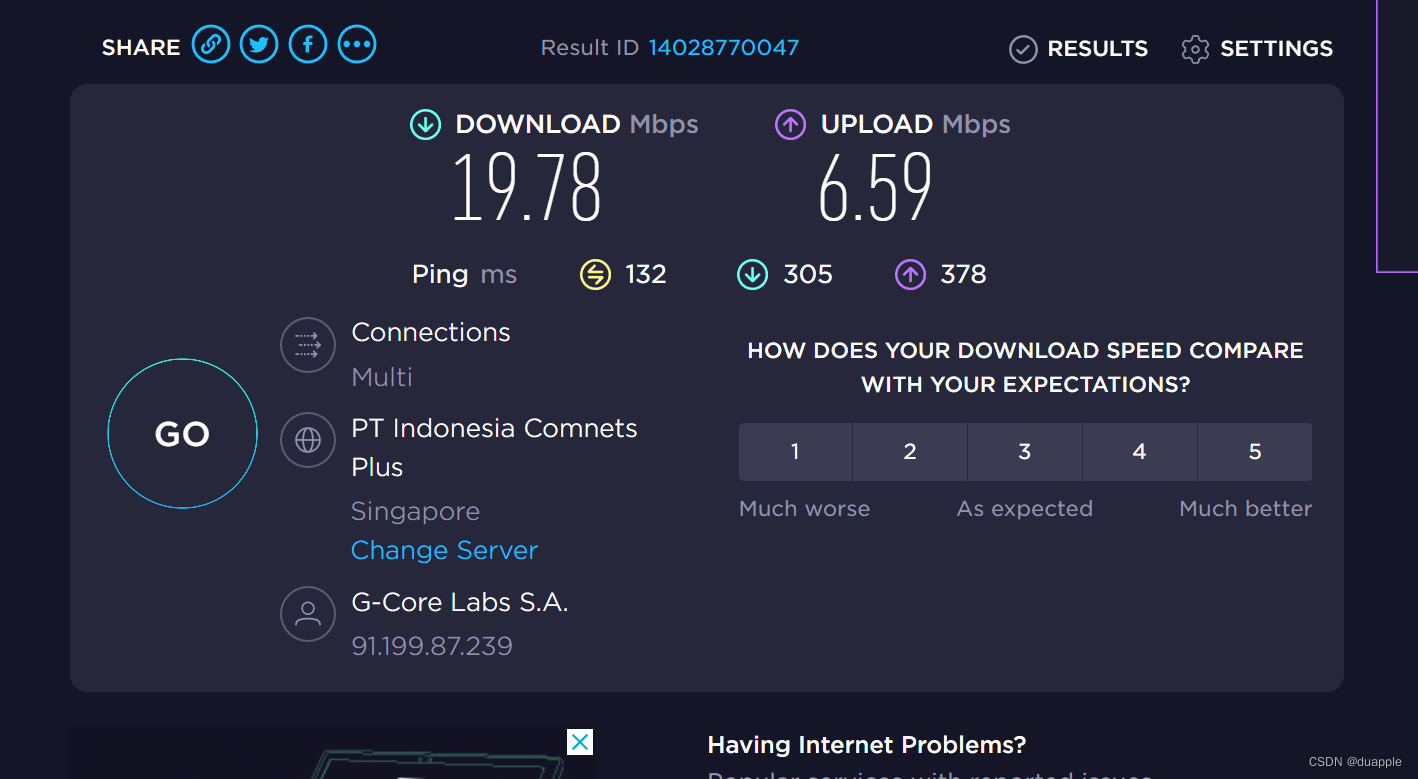 在Windows上进行网速测试,和Linux板卡上测试结果差不多,4G还是太慢了。
在Windows上进行网速测试,和Linux板卡上测试结果差不多,4G还是太慢了。
4. 总结
这个时候,只要使用网线连接Linux板卡,在手动配置一下IP,就可以使用Linux板卡上的4G模块进行上网了。
